 Windows 11 bringt mit dem Task-Manager nicht nur ein überarbeitetes Design, sondern auch neue Funktionen zur Systemoptimierung. Eine davon ist der sogenannte Effizienzmodus, der durch ein grünes Blatt-Symbol neben bestimmten Prozessen angezeigt wird. Doch was steckt dahinter? Dieser Artikel erklärt die Funktionsweise, Vorteile und Grenzen dieser neuen Systemfunktion und wie sie gezielt eingesetzt werden kann.
Windows 11 bringt mit dem Task-Manager nicht nur ein überarbeitetes Design, sondern auch neue Funktionen zur Systemoptimierung. Eine davon ist der sogenannte Effizienzmodus, der durch ein grünes Blatt-Symbol neben bestimmten Prozessen angezeigt wird. Doch was steckt dahinter? Dieser Artikel erklärt die Funktionsweise, Vorteile und Grenzen dieser neuen Systemfunktion und wie sie gezielt eingesetzt werden kann.
Grünes Blatt im Task-Manager: Was bedeutet es?
Einführung in den Effizienzmodus
Das grüne Blatt-Symbol signalisiert, dass ein Prozess im Effizienzmodus läuft. Dabei handelt es sich um eine Funktion von Windows 11, die entwickelt wurde, um Ressourcen zu schonen und die Akkulaufzeit – insbesondere bei mobilen Geräten – zu verlängern. Prozesse in diesem Modus werden in ihrer Priorität herabgesetzt und verbrauchen weniger Energie.
Wie wirkt sich das auf die Prozesse und die Nutzung aus?
- Hintergrundprozesse wie z. B. automatische Updates, Indexierung oder Cloud-Synchronisation laufen weiterhin, aber ressourcenschonend.
- Prozesse im Effizienzmodus können langsamer reagieren, wenn sie plötzlich in den Vordergrund treten, beschleunigen dann aber bei Bedarf wieder.
- Der Modus wird automatisch von Windows aktiviert oder kann manuell im Task-Manager für bestimmte Prozesse aktiviert bzw. deaktiviert werden.
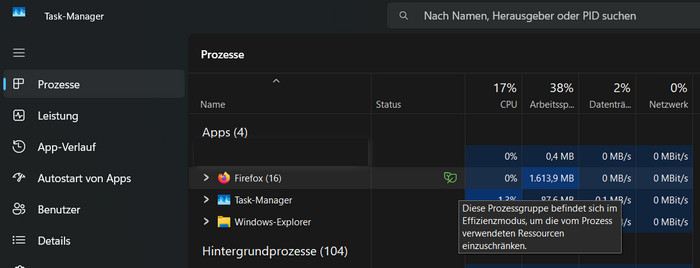
Funktion und Arbeitsweise des Effizienzmodus in Windows 11
Ressourcenmanagement durch Prioritätensteuerung
Der Effizienzmodus basiert auf zwei zentralen Mechanismen:
- Reduzierte CPU-Priorität
- EcoQoS-Profil („Quality of Service“)
Das EcoQoS-Profil ist eine spezielle Richtlinie für die Leistungssteuerung von Prozessen. Es weist Windows an, bestimmte Prozesse besonders ressourcenschonend auszuführen – ohne dabei die Systemstabilität zu gefährden. Diese dynamische Anpassung eignet sich ideal für Hintergrundprozesse, die nicht sofortige Reaktionszeit erfordern.
Kernelemente des Effizienzmodus
- Reduzierte CPU-Priorität: Prozesse im Effizienzmodus erhalten eine niedrigere Priorität bei der CPU-Zuteilung.
- Power Throttling: Prozesse werden durch Techniken der Energieeinsparung gezielt eingebremst.
- Weniger Energieverbrauch: Ziel ist ein geringerer Stromverbrauch, längere Akkulaufzeit und weniger Hitzeentwicklung.
Anzeige
MAGICRAVEN Laptop Bildschirm Erweiterung, 14" FHD 1080P Triple Portable Monitor, Tragbarer Monitor für Laptop 14"-16", USB C Monitore Erweiterung für Mac, Windows, Android, Chrome, Plug and Play
- 【Mehrere Anzeigemodi】Der tragbare bildschirm extender unterstützt drei Anzeigemodi: Duplizierter Modus, Erweiterter Modus und Spiegelmodus. Perfekt für Geschäftstreffen, Multitasking, Filme schauen und Spiele spielen. Hilft Notebook-Benutzern dabei, das Problem der
Welche Prozesse laufen im Effizienzmodus?
Von Windows gesteuerte und manuell einstellbare Prozesse
Standardmäßig versetzt Windows Prozesse in den Effizienzmodus, die keinen hohen Leistungsbedarf haben oder im Hintergrund aktiv sind. Dazu zählen beispielsweise Update-Dienste, Telemetrieprozesse oder Apps mit geringem Ressourcenverbrauch. Über den Task-Manager kann dieser Modus jedoch auch manuell aktiviert oder deaktiviert werden – sofern der Prozess diese Funktion unterstützt. Der Windows Explorer z.B. unterstützt diese Funktion nicht.
Vorteile des Effizienzmodus
Mehr Akkulaufzeit und geringere Lüfterlautstärke
Der wichtigste Vorteil liegt im reduzierten Energieverbrauch. Gerade bei Geräten mit Akku bedeutet das eine längere Laufzeit. Gleichzeitig sinkt die Wärmeentwicklung, was wiederum die Lüfteraktivität verringert. Das Ergebnis ist ein leiseres und kühleres Gerät – besonders angenehm beim Arbeiten unterwegs oder im Homeoffice.
Mögliche Nachteile und Einschränkungen
Beeinträchtigte Leistung bei aktivierten Prozessen
Die reduzierte Prozesspriorität kann jedoch bei Anwendungen mit höherem Leistungsbedarf – etwa bei Medienbearbeitung oder anspruchsvollen Games – zu Verzögerungen führen. Daher kann es sinnvoll sein, den Modus gezielt auf unkritische Prozesse anzuwenden. Windows verhindert automatisch, dass systemrelevante Prozesse betroffen sind.
So wird der Effizienzmodus manuell aktiviert oder deaktiviert
Schritte im Task-Manager
- Öffnen des Task-Managers durch Drücken von Strg + Umschalt + Esc.
- Wechsel zur Registerkarte Prozesse.
- Rechtsklick auf den gewünschten Prozess.
- Auswahl von Effizienzmodus im Kontextmenü.
- Bestätigung der Aktion im erscheinenden Dialogfenster.
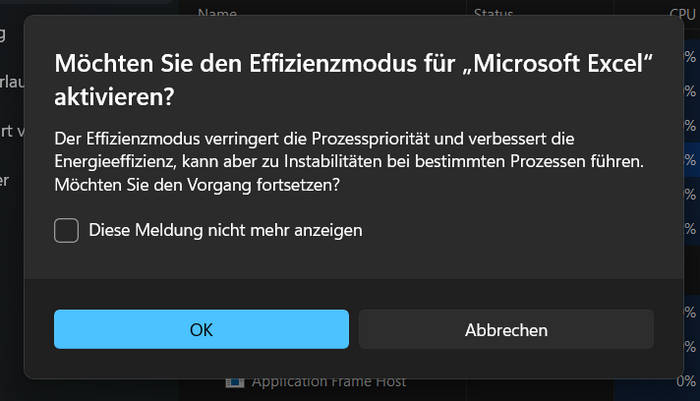
Deaktivieren der Bestätigungsabfrage beim Aktivieren des Effizienzmodus
- Öffnen des Task-Managers durch Drücken von Strg + Umschalt + Esc.
- Klick auf Einstellungen in der unteren linken Ecke des Task-Managers.
- Im Abschnitt Weitere Optionen die Option "Vor dem Anwenden des Effizienzmodus nachfragen" deaktivieren, indem das Häkchen entfernt wird.
- Alternativ kann im Bestätigungsdialog die Option „Diese Meldung nicht mehr anzeigen“ gewählt werden.
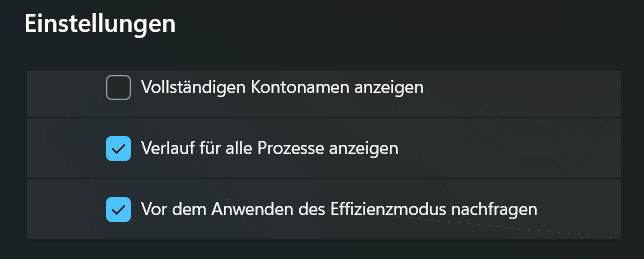
Wann ist der Effizienzmodus besonders sinnvoll?
Ideal ist der Einsatz bei Programmen, die im Hintergrund laufen und keine permanente Höchstleistung erfordern – etwa E-Mail-Programme, Cloud-Dienste oder einfache Tools. Insbesondere auf Laptops mit Akku-Betrieb lässt sich durch den Effizienzmodus die Nutzungsdauer deutlich verlängern.
Fazit
Der Effizienzmodus ist eine durchdachte Funktion in Windows 11, die gezielt zur Optimierung der Energieeffizienz beiträgt. Mit geringem Aufwand lassen sich Hintergrundprozesse so einstellen, dass das System stromsparender und leiser läuft. Wer bewusst damit umgeht, kann Leistung und Nachhaltigkeit effektiv in Einklang bringen – besonders auf mobilen Geräten. Aber in der Regel steuert Windows 11 das sehr gut, so dass ein Eingreifen in der Regel nur bei Bedarf erfolgen kann.
mh (02.06.2025)
Titelbild KI generiert
| Transparenz: | In diesem Artikel sind moeglicherweise Partnerlinks enthalten. Diese fuehren direkt zum Anbieter. Kommt darueber ein Einkauf zustande, erhalten wir eine Provision. Mehrkosten entstehen dadurch fuer euch nicht! Diese Links helfen uns den Betrieb von win-tipps-tweaks.de zu refinanzieren. |
Dieser Tipp stammt von www.win-tipps-tweaks.de
© Copyright Michael Hille
Warnung:
Die unkorrekte Verwendung des Registrierungseditors oder der Tipps kann schwerwiegende Probleme verursachen, die das gesamte System betreffen und eine Neuinstallierung des Betriebssystems erforderlich machen. Eingriffe in die Registrierungsdateien und die Anwendung der Tipps erfolgen auf eigenes Risiko.





